Các ứng dụng trên iPhone bị ẩn vì một số nguyên nhân, nhưng một trong các nguyên nhân thông dụng cần thiết là bạn đang sử dụng hệ điều hành iOS 14 trở đi trên iPhone. Bài viết dưới đây, iphonevietnam sẽ hướng dẫn cho các bạn các để tìm ra các ứng dụng bị ẩn đơn giản, cùng tìm hiểu nhé!
1. Kiểm tra xem bạn có bị hạn chế quyền truy cập vào các ứng dụng nhất định hay không
Nếu như bạn không thể tìm thấy ứng dụng trên iPhone bị ẩn trên thiết bị của mình hoặc trong App Store, thì lý do cuối cùng có thể diễn ra là vì một vài giới hạn được bật trên thiết bị của bạn.
Tính năng giới hạn thường do cha mẹ bật lên, để con cái của họ không thể truy xuất các tính năng cụ thể trên thiết bị của họ vì lý do bảo mật. Trớ trêu thay, những hạn chế này cũng có thể được dùng để ngăn không cho các ứng dụng trên iPhone và iPad của bạn được thiết lập hoặc xóa đi.

Để kiểm tra xem có những giới hạn nào trên thiết bị của bạn hay không, hãy đi tới cài đặt – cài đặt chung – Giới hạn (Settings – General – Restrictions). Nếu như tính năng giới hạn bật, bạn sẽ được yêu cầu nhập password. Mong rằng, bạn là người đặt password đó để bắt đầu. Nhập password và xem ứng dụng hoặc tính năng nào đã bị giới hạn.
2. Bảo đảm rằng các ứng dụng này không bị di chuyển
Trước khi tìm hiểu cách đưa ứng dụng của bạn trở lại, bạn nên cam kết rằng bạn hoặc ai đó có quyền truy cập vào thiết bị của bạn đã không vô tình di chuyển biểu tượng của ứng dụng từ màn hình này sang màn hình khác.
Nếu như bạn có con nhỏ và để chúng chơi với iPhone hoặc iPad, chúng có thể đã vô tình kéo biểu tượng của ứng dụng trên nhiều màn hình chính, làm cho nó giống như ứng dụng bị mất đi, tuy nhiên thực tế thì nó chỉ đang ở một nơi khác.
Nếu như bạn có nhiều biểu tượng ứng dụng trên thiết bị của mình, cách tốt nhất để tìm ứng dụng đã thiết lập là thông qua tìm kiếm Spotlight. Trên iPhone hoặc iPad, chỉ cần kéo ngón tay của bạn xuống từ màn hình chính và bắt đầu gõ tên của ứng dụng bị mất. Nếu như ứng dụng vẫn còn trên thiết bị của bạn, ứng dụng đó sẽ xuất hiện trong kết quả của tìm kiếm, như bạn đã thấy trong hình trên.
3. Dùng thanh tìm kiếm
Cách dễ dàng và nhanh chóng nhất để tìm kiếm ứng dụng trên iPhone bị ẩn chính là dùng thanh tìm kiếm trên điện thoại, công cụ này sẽ tìm kiếm thông qua toàn bộ các ứng dụng đã thiết lập và sẽ hiển thị cho người sử dụng nếu ứng dụng đấy có hiện hữu.
Tại màn hình chính của iPhone, bạn hãy vuốt xuống > nhấn vào thanh tìm kiếm ở trên cùng > Nhập tên của ứng dụng bạn mong muốn tìm > ngay tức thì, ứng dụng sẽ tự động hiển thị trong kết quả của tìm kiếm.
Nếu ứng dụng không xuất hiện trong kết quả của tìm kiếm và bạn chắc chắn ứng dụng này đã được thiết lập, thì việc nên làm bây giờ là bạn phải bảo đảm nó đạt được cho phép hiển thị trong kết quả tìm kiếm hay không. Để kiểm tra, bạn truy xuất vào cài đặt > Chọn Siri & Tìm kiếm > Cuộn xuống và nhấn vào ứng dụng bị ẩn > Bật Hiển thị ứng dụng trong Tìm kiếm.
4. Tìm thông qua Thư viện ứng dụng
Thư viện ứng dụng là tính năng mới trên iOS 14, đem đến sự bố trí gọn gàng và logic trên iPhone. Có lẽ bạn không biết, các ứng dụng đã xoá khỏi màn hình chính, bạn vẫn có thể tìm thấy chúng trong Thư viện ứng dụng.
Để tìm ứng dụng bị ẩn trên iOS 14 bằng Thư viện ứng dụng, bạn thực hiện như sau:
Vuốt sang bên phải của trang Màn hình chính cuối cùng để thấy Thư viện ứng dụng > Tìm ứng dụng bằng việc bấm vào ứng dụng trong danh mục hoặc nhập tên ứng dụng trên thanh tìm kiếm trên cùng.

5. Dùng App Store
Phương pháp khác để ứng dụng trên iPhone bị ẩn chính là tìm ứng dụng và mở ứng dụng trực tiếp từ App Store. Bạn mở App Store > Chọn Tìm kiếm (ở dưới cùng bên trái) > Nhập tên ứng dụng vào thanh tìm kiếm > Khi nó xuất hiện trong kết quả tìm kiếm, hãy nhấn vào Mở.

6. Hỏi Siri
Siri là một “trợ thủ đắc lực” hỗ trợ bạn trong việc tìm kiếm ứng dụng bị ấn trên iPhone nhanh nhất đó. Tuy nhiên trước hết, bạn cần đảm bảo cho phép Siri lắng nghe bạn đã nhé, bằng cách vào cài đặt > Chọn Siri & Tìm kiếm > Bật Lắng nghe “Hey Siri” và làm theo hướng dẫn.
Bạn gọi Siri bằng việc nói “Hey, Siri” hoặc nhấn giữ ID cảm ứng/nút bên > Nói “Open”.
VD bạn muốn mở instagram hãy nói “Open Instagram” > Siri sẽ tự động mở ứng dụng Ngay cả khi nó bị ẩn khỏi màn hình chính.
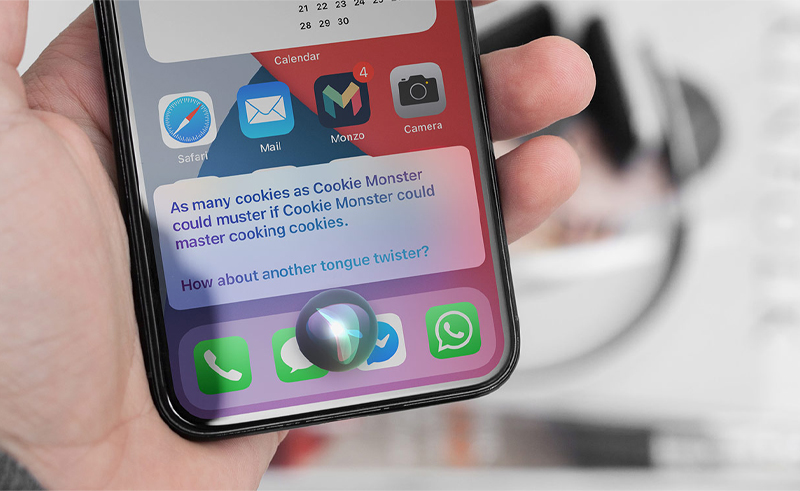
7. Kết bài
Bài viết trên, đã hướng dẫn cho bạn cách tìm các ứng dụng trên iPhone bị ẩn. Mong rằng, những thông tin này sẽ hữu ích cho các bạn. Chúc các bạn thành công!
Xem thêm: TOP điện thoại livestream đẹp nhất dành cho các streamer
Hảo Hảo – Tổng hợp, chỉnh sửa
(Nguồn tham khảo:keythuthuat,muaiphone,chotot)


